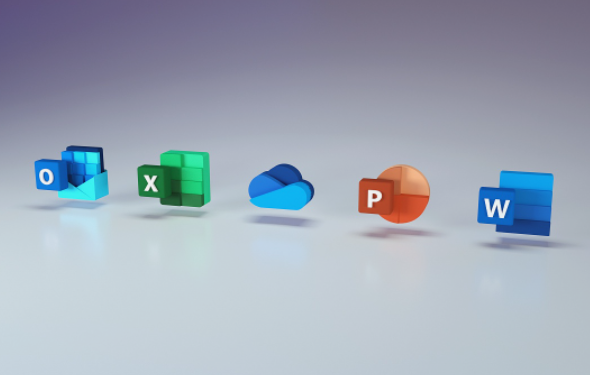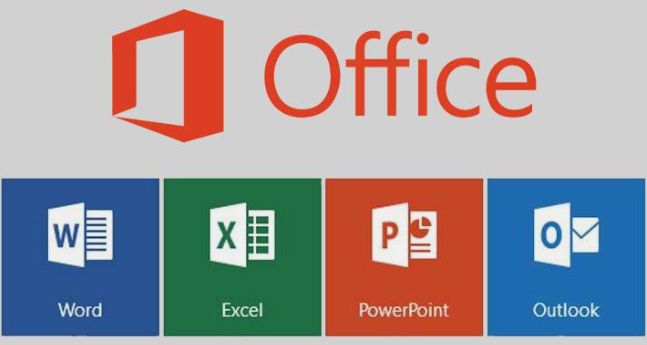word2010文档如何隐藏或显示书签
发布时间:2020-05-27 13:37:54来源:pi7手游网作者:匿名
对刚学习word2010的小伙伴而言,编辑文档时可能还不会隐藏或显示书签,那么该怎么办呢?下面就是尣尐小编带来的在word2010文档中隐藏或显示书签的操作内容。
Word相关推荐:
打开word2010文档窗口,依次单击“文件”→“选项”按钮。
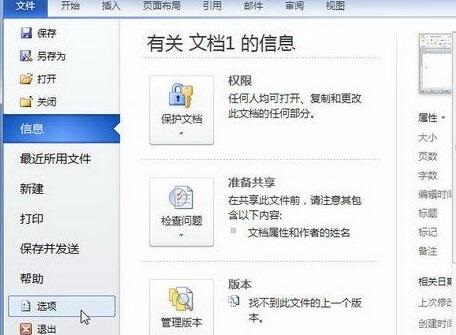
打开“word选项”对话框,切换到“高级”选项卡。在“显示文档内容”区域取消或选中“显示书签”复选框,并单击“确定”按钮。
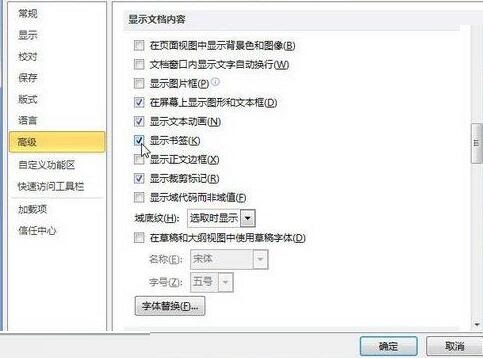
以上就是尣尐小编为各位分享的在word2010文档中隐藏或显示书签的操作流程。有需要的朋友赶快来看看本篇文章吧。
注:文中插图与内容无关,图片来自网络,如有侵权联系删除。
上一篇:高德地图怎样搜附近酒店
下一篇:雷电模拟器性能设置怎样才不卡
相关推荐
修仙类手游中玩家需要提升主角的等级、技能和装备,以便在战斗中取得优势。通过完成任务、挑战关卡或参与活动,可以获取经验值、金币和稀有道具,用于提升主角的能力。这里就给大家推荐几款好玩的修仙手游,喜欢这类游戏的玩家千万不要错过哦。
- 热门教程
- 最新教程
-
01

如何在糖心vlog免费网页版中找到适合你的创作灵感? 2024-10-29
-
02

国外哪里可以免费获得Windows操作系统 2024-10-29
-
03

授课方式新探索:开启教育创新之门 2024-10-24
-
04

qq怎么查看注册时间 2024-09-18
-
05

wps表格行间距怎么设置在哪里 2024-09-14
-
06

优酷视频自动扣费怎么关闭 2024-09-04
-
07

抖音怎么生成AI抖音码 2024-08-28
-
08

高德地图怎么添加位置标记 2024-08-16
-
09

快手极速版如何取消免密支付设置 2024-08-13
-
010

芒果tv追剧日历怎么看 2024-08-08